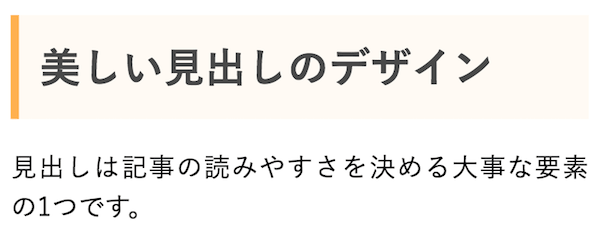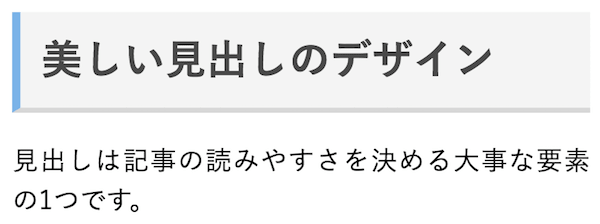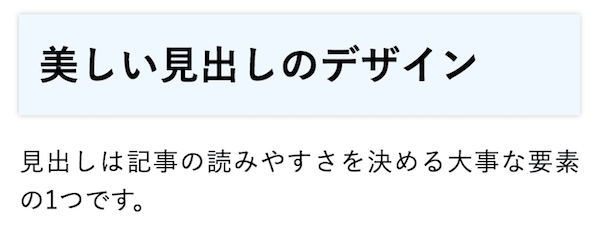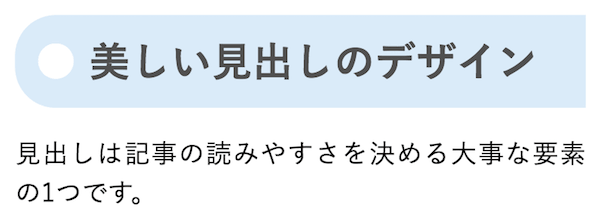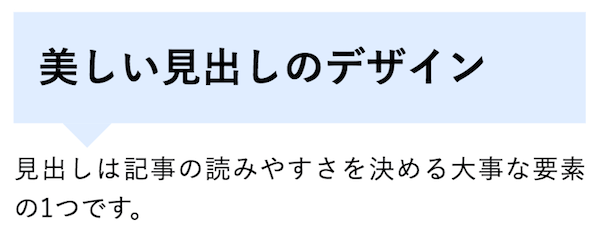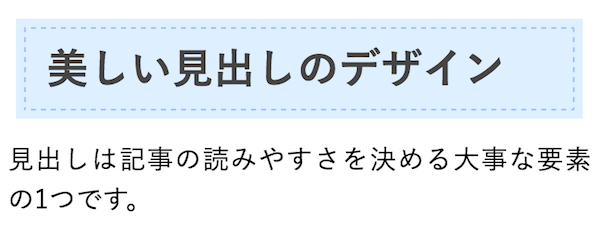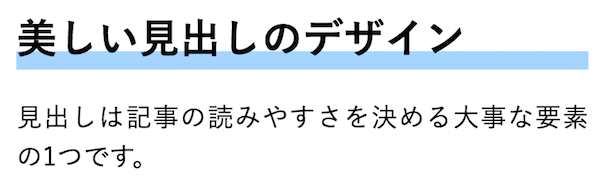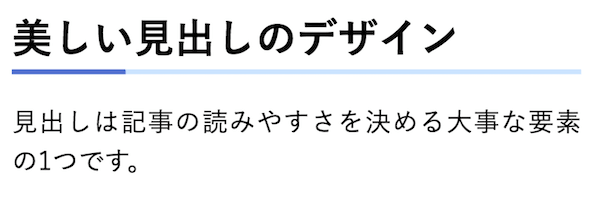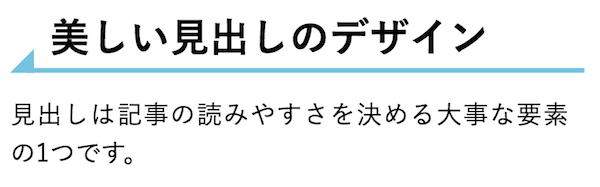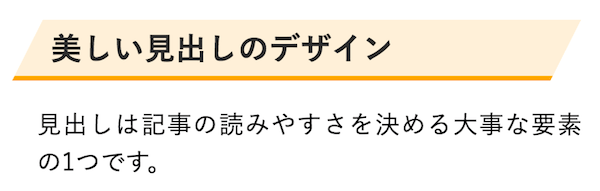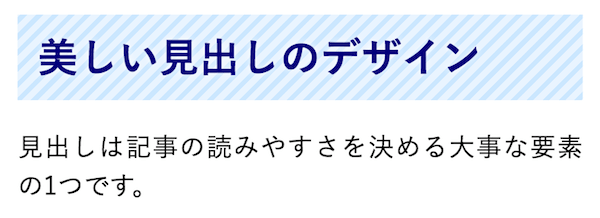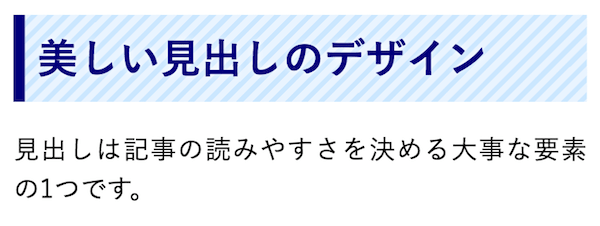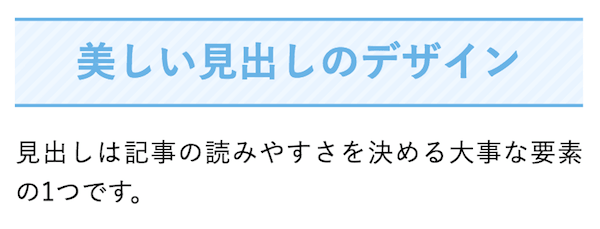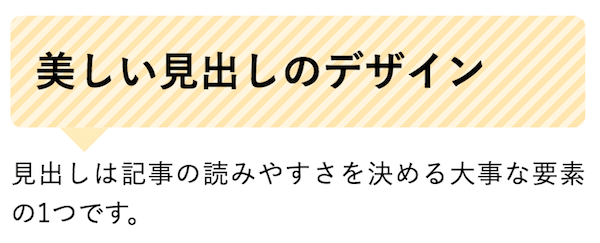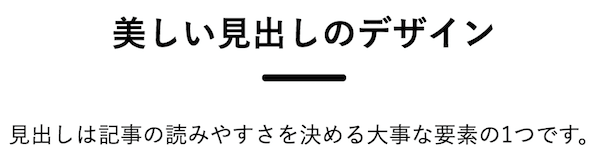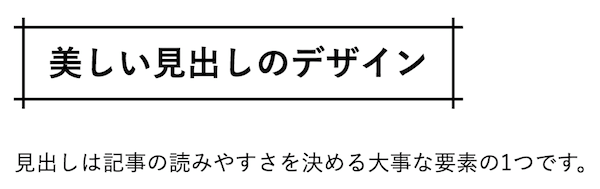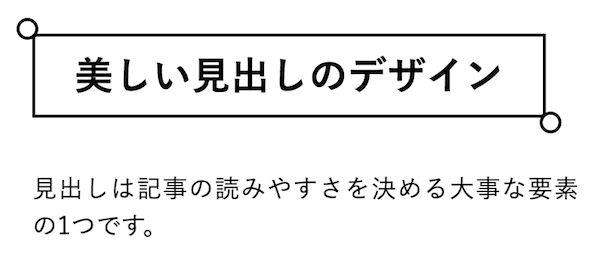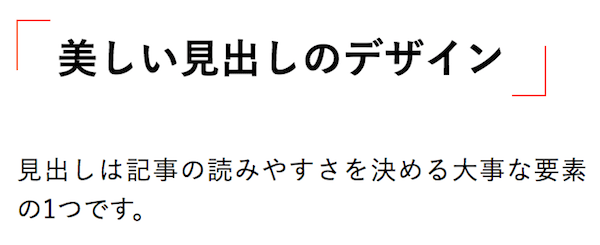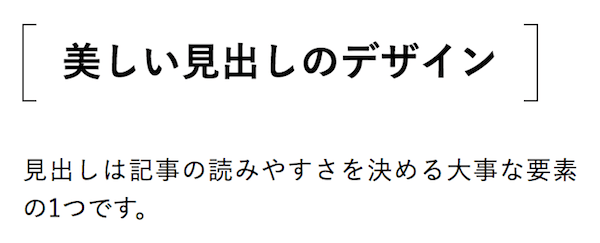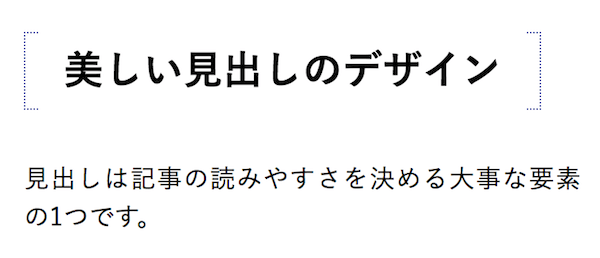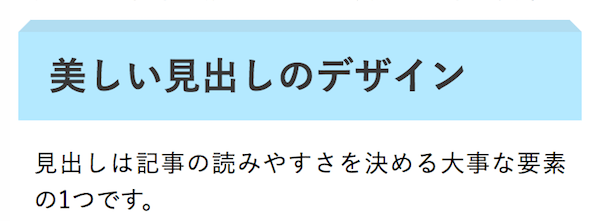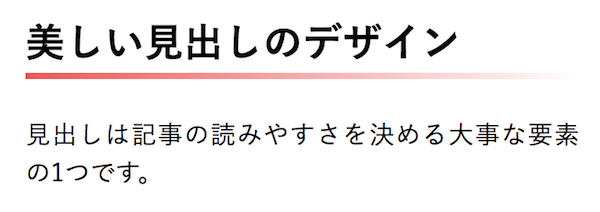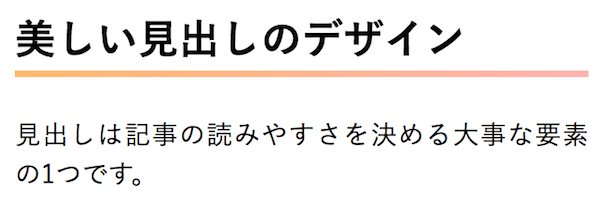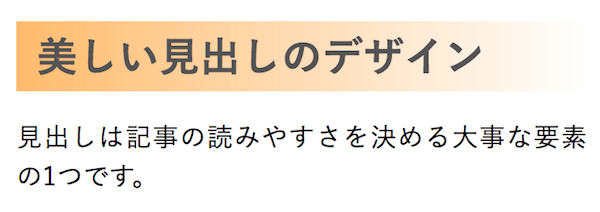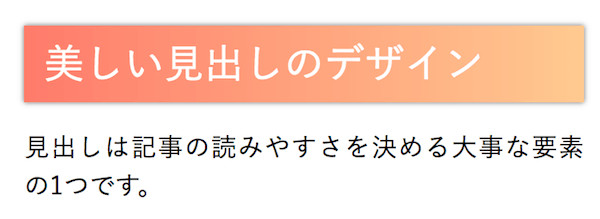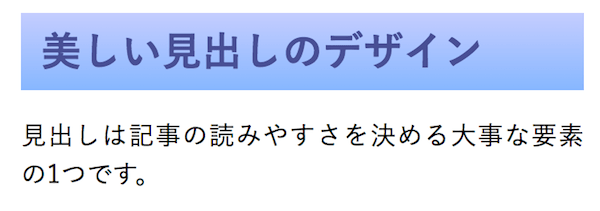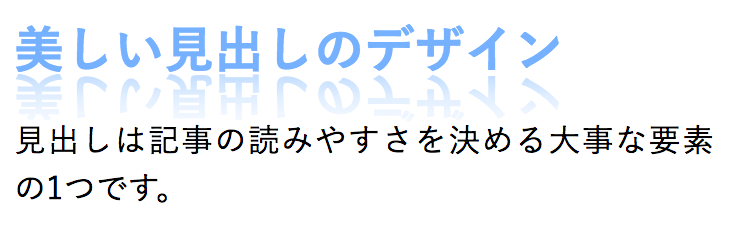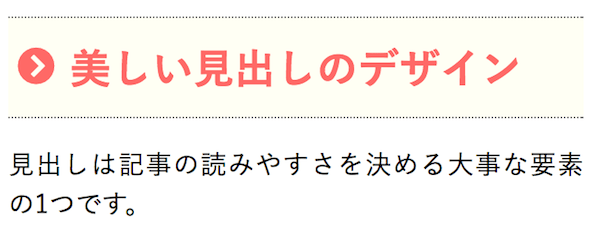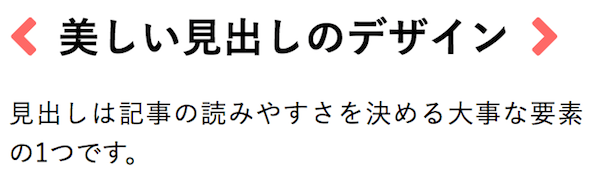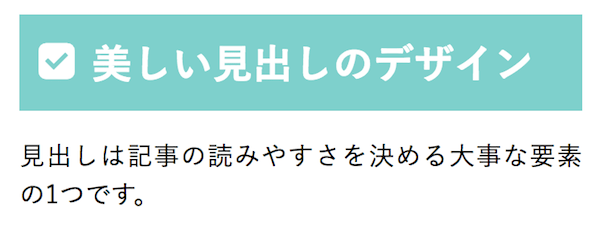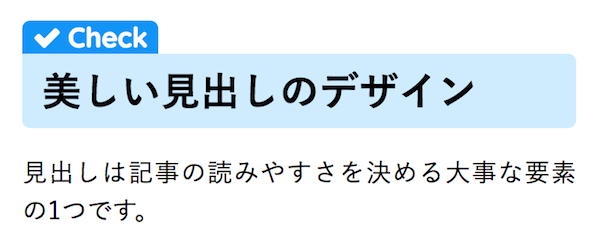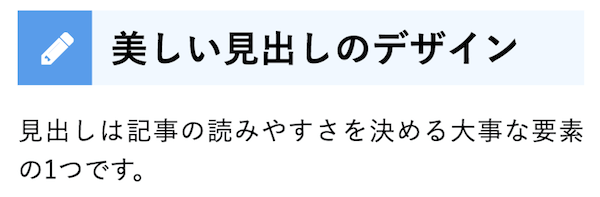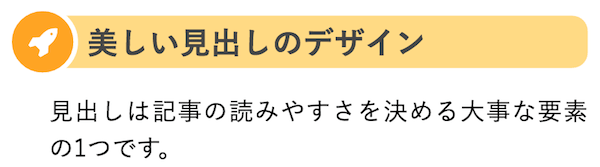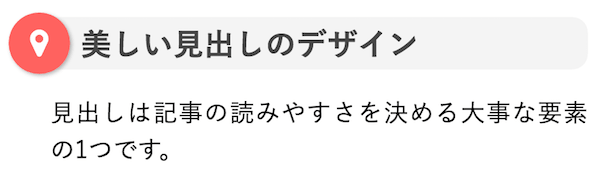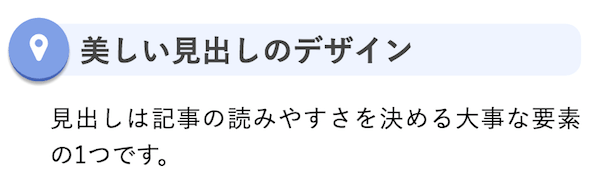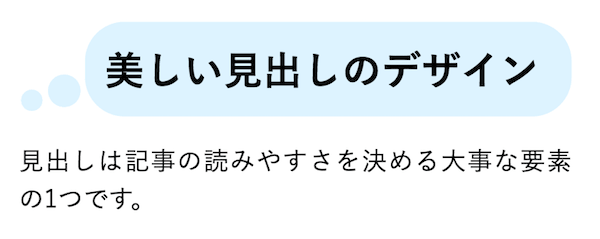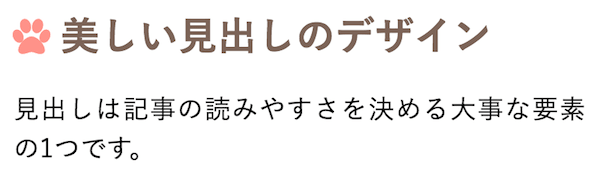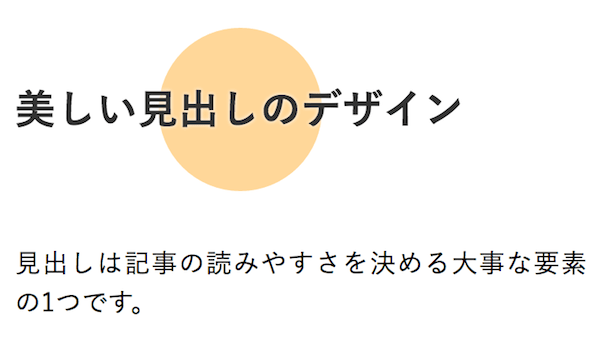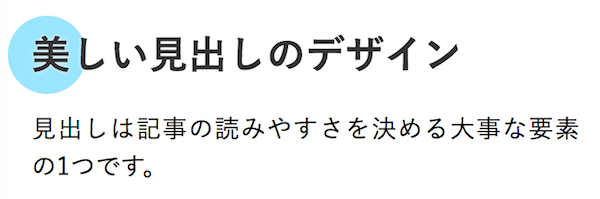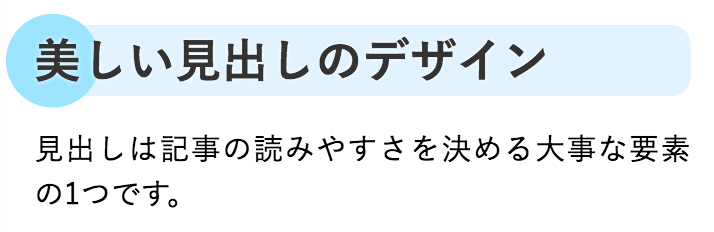記事内に商品プロモーションが含まれる場合があります
今回は見出し(h1〜h6タグ)のオシャレなデザインサンプルを68つ紹介します。CSSコードをコピペすればそのまま使うことができます。もちろん自分好みにカスタマイズして使って頂いても構いません。
デザインがうまく反映されないときは、こちらの記事を参考にしてみてください。
この記事で紹介するリスト例はどれも以下のコードを使っています。
<h1>美しい見出しのデザイン</h1>
例ではh1タグにしていますが、h2〜h6に変えてそのまま使うことができます。コピペする際に書き直して頂ければと思います。
1. シンプルな見出し
1. シンプルな見出し
下線付き
シンプルに下線を引いたもの。使い勝手はいちばんです。
コードを表示
h1 {
/*線の種類(実線) 太さ 色*/
border-bottom: solid 3px black;
}点線+色を変える
文字色を青にして、下線を破線(dashed)に変えました。点線(dotted)にしても良いでしょう。
コードを表示
h1 {
color: #6594e0;/*文字色*/
/*線の種類(点線)2px 線色*/
border-bottom: dashed 2px #6594e0;
}二重線
二重線バージョンです。色は好みで変えて頂ければと思います。
コードを表示
h1 {
/*線の種類(二重線)太さ 色*/
border-bottom: double 5px #FFC778;
}上下に線
文字の上下にボーダーをつけました。クールな印象を出すことができます。
コードを表示
h1 {
color: #364e96;/*文字色*/
padding: 0.5em 0;/*上下の余白*/
border-top: solid 3px #364e96;/*上線*/
border-bottom: solid 3px #364e96;/*下線*/
}単純な背景色をつける
シンプルに水色の背景色をつけてみました。
コードを表示
h1 {
background: #c2edff;/*背景色*/
padding: 0.5em;/*文字まわり(上下左右)の余白*/
}全体を線で囲む
まわりを線で囲み、少し角を丸くしたものです。色は暗めのものが良いでしょう。
コードを表示
h1 {
color: #364e96;/*文字色*/
border: solid 3px #364e96;/*線色*/
padding: 0.5em;/*文字周りの余白*/
border-radius: 0.5em;/*角丸*/
}背景色+下線
背景色に下線のみつけたものです。背景とボーダーを同系統色にするのがポイントです。
コードを表示
h1 {
padding: 0.5em;/*文字周りの余白*/
color: #010101;/*文字色*/
background: #eaf3ff;/*背景色*/
border-bottom: solid 3px #516ab6;/*下線*/
}左線
左側にのみ線をつけたものです。ブログなどでよく見るデザインですね。
コードを表示
h1 {
padding: 0.25em 0.5em;/*上下 左右の余白*/
color: #494949;/*文字色*/
background: transparent;/*背景透明に*/
border-left: solid 5px #7db4e6;/*左線*/
}左に線+塗り
さらに塗りを加えたものです。珍しさはありませんが、見やすいデザインでしょう。
コードを表示
h1 {
padding: 0.5em;/*文字周りの余白*/
color: #494949;/*文字色*/
background: #fffaf4;/*背景色*/
border-left: solid 5px #ffaf58;/*左線(実線 太さ 色)*/
}立体感のあるバー
背景色より暗い色の下線をつけると立体感がでます。
コードを表示
h1 {
padding: 0.4em 0.5em;/*文字の上下 左右の余白*/
color: #494949;/*文字色*/
background: #f4f4f4;/*背景色*/
border-left: solid 5px #7db4e6;/*左線*/
border-bottom: solid 3px #d7d7d7;/*下線*/
}シンプルなボックスシャドウ
周囲に影をつけました。背景色は白でも良いでしょう。
コードを表示
h1 {
padding: 0.5em;
background: aliceblue;
box-shadow: 0 0 4px rgba(0, 0, 0, 0.23);
}2. おしゃれ系デザイン
2. おしゃれ系デザイン
タグ風
少しユニークなタグ風の見出しです。見る人の目をひくはずです。
コードを表示
h1 {
color: #505050;/*文字色*/
padding: 0.5em;/*文字周りの余白*/
display: inline-block;/*おまじない*/
line-height: 1.3;/*行高*/
background: #dbebf8;/*背景色*/
vertical-align: middle;
border-radius: 25px 0px 0px 25px;/*左側の角を丸く*/
}
h1:before {
content: '●';
color: white;
margin-right: 8px;
}
吹き出し
ふきだし風に背景色を塗ってみました。border-radiusで角を丸くしても良いかもしれませんね。
コードを表示
h1 {
position: relative;
padding: 0.6em;
background: #e0edff;
}
h1:after {
position: absolute;
content: '';
top: 100%;
left: 30px;
border: 15px solid transparent;
border-top: 15px solid #e0edff;
width: 0;
height: 0;
}ステッチ風
縫い目のような点線がおしゃれなデザインです。
コードを表示
h1 {
background: #dfefff;
box-shadow: 0px 0px 0px 5px #dfefff;
border: dashed 1px #96c2fe;
padding: 0.2em 0.5em;
color: #454545;
}ステッチを白に
背景色がある程度濃い場合は、破線を白にしても良いでしょう。この例では少し線を太くしています。
コードを表示
h1 {
background: #dfefff;
box-shadow: 0px 0px 0px 5px #dfefff;
border: dashed 2px white;
padding: 0.2em 0.5em;
}角がぺろっと剥がれるデザイン
角がはがれたように見せればよりおしゃれさを出すことができます。
コードを表示
h1 {
position: relative;
background: #dfefff;
box-shadow: 0px 0px 0px 5px #dfefff;
border: dashed 2px white;
padding: 0.2em 0.5em;
color: #454545;
}
h1:after {
position: absolute;
content: '';
left: -7px;
top: -7px;
border-width: 0 0 15px 15px;
border-style: solid;
border-color: #fff #fff #a8d4ff;
box-shadow: 1px 1px 1px rgba(0, 0, 0, 0.15);
}帯(リボン)風
リボン風の見出しです。左側の位置を調整して、裏に織り込まれているように見せられると良いですね。
コードを表示
h1 {
position: relative;
padding: 0.5em;
background: #a6d3c8;
color: white;
}
h1::before {
position: absolute;
content: '';
top: 100%;
left: 0;
border: none;
border-bottom: solid 15px transparent;
border-right: solid 20px rgb(149, 158, 155);
}蛍光マーカー風
蛍光ペン風。数字(70%の部分)を小さくすればより蛍光マーカーが太く、大きくすれば細くなります。
コードを表示
h1 {
background: linear-gradient(transparent 70%, #a7d6ff 70%);
}途中で色の変わる線
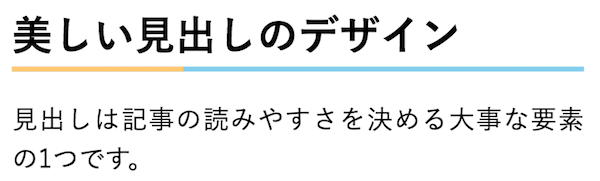
相性の良い2色を使えば、かっこよく見せることができます。
コードを表示
h1 {
border-bottom: solid 3px skyblue;
position: relative;
}
h1:after {
position: absolute;
content: " ";
display: block;
border-bottom: solid 3px #ffc778;
bottom: -3px;
width: 30%;
}色を変えてみた場合
同系統の色を組み合わせた方が自然で違和感のないものになります。
コードを表示
h1 {
border-bottom: solid 3px #cce4ff;
position: relative;
}
h1:after {
position: absolute;
content: " ";
display: block;
border-bottom: solid 3px #5472cd;
bottom: -3px;
width: 20%;
}線先に矢印
左端を矢印にするとシャープでスマートな印象になります。
コードを表示
h1 {
position: relative;
padding-left: 25px;
}
h1:before {
position: absolute;
content: '';
bottom: -3px;
left: 0;
width: 0;
height: 0;
border: none;
border-left: solid 15px transparent;
border-bottom: solid 15px rgb(119, 195, 223);
}
h1:after {
position: absolute;
content: '';
bottom: -3px;
left: 10px;
width: 100%;
border-bottom: solid 3px rgb(119, 195, 223);
}先端が尖ったようなバー
片側だけが尖ったようなデザインです。3行以上の長文見出しを書くと若干デザインが崩れてくるので、ご注意くださいませ。
コードを表示
h1 {
position: relative;
padding: 5px 5px 5px 42px;
background: #77c3df;
font-size: 20px;
color: white;
margin-left: -33px;
line-height: 1.3;
z-index:-1;
}
h1:before {
position: absolute;
content: '';
left: -2px;
top: -2px;
border: none;
border-left: solid 40px white;
border-bottom: solid 79px transparent;
z-index:-2
}両先端を尖らせた場合
左右両側を斜めに尖らせ、さらに下線をつけてみました。二重線(border: double…)などにしても良いでしょう。
コードを表示
h1 {
position: relative;
padding: 5px 26px 5px 42px;
background: #fff0d9;
font-size: 20px;
color: #2d2d2d;
margin-left: -33px;
line-height: 1.3;
border-bottom: solid 3px orange;
z-index:-2;
}
h1:before {
position: absolute;
content: '';
left: -2px;
top: -2px;
width: 0;
height: 0;
border: none;
border-left: solid 40px white;
border-bottom: solid 79px transparent;
z-index: -1;
}
h1:after {
position: absolute;
content: '';
right: -3px;
top: -7px;
width: 0;
height: 0;
border: none;
border-left: solid 40px transparent;
border-bottom: solid 79px white;
z-index: -1;
}背景をストライプで塗る
ストライプ柄の見出しです。ごちゃごちゃして見えないようにストライプ柄は薄めの色にするのが良いでしょう。
コードを表示
h1 {
color: #010079;
text-shadow: 0 0 5px white;
padding: 0.3em 0.5em;
background: -webkit-repeating-linear-gradient(-45deg, #cce7ff, #cce7ff 3px,#e9f4ff 3px, #e9f4ff 7px);
background: repeating-linear-gradient(-45deg, #cce7ff, #cce7ff 3px,#e9f4ff 3px, #e9f4ff 7px);
}左に縦線が入ったバージョン
左側に線をつけてみました。背景色と差のある色を選ぶのがポイントです。
コードを表示
h1 {
color: #010079;
text-shadow: 0 0 5px white;
border-left: solid 7px #010079;
background: -webkit-repeating-linear-gradient(-45deg, #cce7ff, #cce7ff 3px,#e9f4ff 3px, #e9f4ff 7px);
background: repeating-linear-gradient(-45deg, #cce7ff, #cce7ff 3px,#e9f4ff 3px, #e9f4ff 7px);
}ストライプ+上下線
水色系統でまとめてみました。以下のCSSでは文字を中央揃えにしていますが、左寄せのままでも良いでしょう。
コードを表示
h1 {
color: #6cb4e4;
text-align: center;
padding: 0.25em;
border-top: solid 2px #6cb4e4;
border-bottom: solid 2px #6cb4e4;
background: -webkit-repeating-linear-gradient(-45deg, #f0f8ff, #f0f8ff 3px,#e9f4ff 3px, #e9f4ff 7px);
background: repeating-linear-gradient(-45deg, #f0f8ff, #f0f8ff 3px,#e9f4ff 3px, #e9f4ff 7px);
}ストライプの下線
下線をストライプ柄にしていみました。色は好みで変えて頂ければと思います。
コードを表示
h1 {
position: relative;
}
h1:after {
content: "";
position: absolute;
left: 0;
bottom: 0;
width: 100%;
height: 7px;
background: -webkit-repeating-linear-gradient(-45deg, #6ad1c8, #6ad1c8 2px, #fff 2px, #fff 4px);
background: repeating-linear-gradient(-45deg, #6ad1c8, #6ad1c8 2px, #fff 2px, #fff 4px);
}ストライプの吹き出し
合わせ技です。かわいくて目立ちますね。
コードを表示
h1 {
position: relative;
padding: 0.6em;
background: -webkit-repeating-linear-gradient(-45deg, #fff5df, #fff5df 4px,#ffe4b1 3px, #ffe4b1 8px);
background: repeating-linear-gradient(-45deg, #fff5df, #fff5df 4px,#ffe4b1 3px, #ffe4b1 8px);
border-radius: 7px;
}
h1:after {
position: absolute;
content: '';
top: 100%;
left: 30px;
border: 15px solid transparent;
border-top: 15px solid #ffebbe;
width: 0;
height: 0;
}
両端に線を伸ばす
文字の両側に線を伸ばすデザインです。モノクロベースのデザインによくマッチしそうです。中央寄せで使うのがおすすめです。
コードを表示
h1 {
position: relative;
display: inline-block;
padding: 0 55px;
}
h1:before, h1:after {
content: '';
position: absolute;
top: 50%;
display: inline-block;
width: 45px;
height: 1px;
background-color: black;
}
h1:before {
left:0;
}
h1:after {
right: 0;
}二重線バージョン
物足りなく感じたときは、二重線にするとさらにおしゃれに見えるかもしれません。
コードを表示
h1 {
position: relative;
display: inline-block;
padding: 0 55px;
}
h1:before, h1:after {
content: '';
position: absolute;
top: 50%;
display: inline-block;
width: 45px;
height: 2px;
border-top: solid 1px black;
border-bottom: solid 1px black;
}
h1:before {
left:0;
}
h1:after {
right: 0;
}下側に小さく線をつける
文章の下に小さく線をつけるデザインです。こちらも中央寄せのデザインで使いたいところです。
コードを表示
h1 {
position: relative;
display: inline-block;
margin-bottom: 1em;
}
h1:before {
content: '';
position: absolute;
bottom: -15px;
display: inline-block;
width: 60px;
height: 5px;
left: 50%;
-webkit-transform: translateX(-50%);
transform: translateX(-50%);
background-color: black;
border-radius: 2px;
}
スラッシュで囲む
少し長めのスラッシュにすることでシャープでおしゃれに見えます。
コードを表示
h1 {
position: relative;
display: inline-block;
padding: 0 45px;
}
h1:before, h1:after {
content: '';
position: absolute;
top: 50%;
display: inline-block;
width: 44px;
height: 2px;
background-color: black;
-webkit-transform: rotate(-60deg);
transform: rotate(-60deg);
}
h1:before {
left:0;
}
h1:after {
right: 0;
}交差線
ボーダーが交差したようなデザインです。ボーダーや文字をカラフルな色にしても良いかと思います。
calcというプロパティを使っています。IE8以下およびAndroid4.3以下では使えないのですが、両方含めても全体の閲覧のうちごくごくわずかでしょう。もし、それらのブラウザで開くと上下のみ線が表示されるようになります(これはこれでオシャレなので問題ありません)。
コードを表示
h1 {
position: relative;
padding: 0.25em 1em;
border-top: solid 2px black;
border-bottom: solid 2px black;
}
h1:before, h1:after {
content: '';
position: absolute;
top: -7px;
width: 2px;
height: -webkit-calc(100% + 14px);
height: calc(100% + 14px);
background-color: black;
}
h1:before {
left: 7px;
}
h1:after {
right: 7px;
}角がくるん
角にくるんとした丸をつけてみました。使い勝手はあまりよく無さそうですが…。
コードを表示
h1 {
position: relative;
padding: 0.25em 1em;
border: solid 2px black;
border-radius: 3px 0 3px 0;
}
h1:before, h1:after {
content: '';
position: absolute;
width:10px;
height: 10px;
border: solid 2px black;
border-radius: 50%;
}
h1:after {
top:-12px;
left:-12px;
}
h1:before {
bottom:-12px;
right:-12px;
}
葉っぱ風
上下を曲線のボーダーではさみました。こちらも中央寄せのデザインで使うのがおすすめです。
コードを表示
h1 {
position: relative;
color: #158b2b;
font-size: 20px;
padding: 10px 0;
text-align: center;
margin: 1.5em 0;
}
h1:before {
content: "";
position: absolute;
top: -8px;
left: 50%;
width: 150px;
height: 58px;
border-radius: 50%;
border: 5px solid #a6ddb0;
border-left-color: transparent;
border-right-color: transparent;
-webkit-transform: translateX(-50%);
transform: translateX(-50%);
}細カギカッコ
細く長めのカギカッコをつけると、クールな雰囲気を出すことができます。
コードを表示
h1 {
position: relative;
line-height: 1.4;
padding:0.25em 1em;
display: inline-block;
}
h1:before, h1:after {
content:'';
width: 20px;
height: 30px;
position: absolute;
display: inline-block;
}
h1:before {
border-left: solid 1px #ff5722;
border-top: solid 1px #ff5722;
top:0;
left: 0;
}
h1:after {
border-right: solid 1px #ff5722;
border-bottom: solid 1px #ff5722;
bottom:0;
right: 0;
}
大括弧
大カッコバージョンです。見出しサイズと本文サイズにしっかり差をつけるのがポイントです。
コードを表示
h1 {
position: relative;
line-height: 1.4;
padding:0.25em 1em;
display: inline-block;
top:0;
}
h1:before, h1:after {
position: absolute;
top: 0;
content:'';
width: 8px;
height: 100%;
display: inline-block;
}
h1:before {
border-left: solid 1px black;
border-top: solid 1px black;
border-bottom: solid 1px black;
left: 0;
}
h1:after {
content: '';
border-top: solid 1px black;
border-right: solid 1px black;
border-bottom: solid 1px black;
right: 0;
}
点線バージョン大カッコ
物足りなさを感じるときは点線や破線にすると良いでしょう。
コードを表示
h1 {
position: relative;
line-height: 1.4;
padding:0.25em 1em;
display: inline-block;
top:0;
}
h1:before, h1:after {
position: absolute;
top: 0;
content:'';
width: 8px;
height: 100%;
display: inline-block;
}
h1:before {
border-top: dotted 1px #535aaa;
border-left: dotted 1px #535aaa;
border-bottom: dotted 1px #535aaa;
left: 0;
}
h1:after {
content: '';
border-top: dotted 1px #535aaa;
border-right: dotted 1px #535aaa;
border-bottom: dotted 1px #535aaa;
right: 0;
}
立体的なボックス
奥行きのある3Dな見出しボックスです。使いどころは限られるかもしれませんが、見る人の目をひくことは間違いありません。
コードを表示
h1 {
position: relative;
padding: 0.35em 0.5em;
background: #b6e9ff;
color: #393939;
}
h1:before {
content: " ";
position: absolute;
top: -16px;
left: 0;
width: -webkit-calc(100% - 16px);
width: calc(100% - 16px);
height: 0;
border: solid 8px transparent;
border-bottom-color: #b2ddf0;
}
一文字目だけ装飾を変える
h1:first-letterというセレクタにすれば、一文字目のデザインだけを変えることができます。
コードを表示
h1:first-letter {
font-size: 2em;
color: #7172ac;
}3. グラデーションを使った見出し
3. グラデーションを使った見出し
グラデーションをうまく使えば、美しく洗練された印象を与えることができます。
消えていく下線
右側へと流れるように消えていく下線です。和風なデザインのWebサイトやブログにはとくに合いそうです。
コードを表示
h1 {
position: relative;
padding: 0.25em 0;
}
h1:after {
content: "";
display: block;
height: 4px;
background: -webkit-linear-gradient(to right, rgb(230, 90, 90), transparent);
background: linear-gradient(to right, rgb(230, 90, 90), transparent);
}段々と色が変わっていくパターン
右に行くにつれて少しずつ色が変わっています。同じ明度の2色を選ぶのが良いですね。
コードを表示
h1 {
position: relative;
padding: 0.25em 0;
}
h1:after {
content: "";
display: block;
height: 4px;
background: -webkit-linear-gradient(to right, rgb(255, 186, 115), #ffb2b2);
background: linear-gradient(to right, rgb(255, 186, 115), #ffb2b2);
}背景をグラデーションで塗る
フラットデザインベースのWebサイトには合いませんが、どこかで使いたい表現ですね。
コードを表示
h1 {
position: relative;
padding: 0.1em 0.5em;
background: -webkit-linear-gradient(to right, rgb(255, 186, 115), transparent);
background: linear-gradient(to right, rgb(255, 186, 115), transparent);
color: #545454;
}影をつけてみた場合
背景色が少しずつ変わります。ここではさらに影をつけてみました。
コードを表示
h1 {
position: relative;
padding: 0.2em 0.5em;
background: -webkit-linear-gradient(to right, rgb(255, 124, 111), #ffc994);
background: linear-gradient(to right, rgb(255, 124, 111), #ffc994);
color: white;
font-weight: lighter;
box-shadow: 0 0 4px rgba(0, 0, 0, 0.56);
}上下のグラデーション
上から下へのグラデーションを使うと立体感が出ます。
コードを表示
h1 {
position: relative;
padding: 0.3em 0.5em;
background: -webkit-linear-gradient(to top, rgb(137, 184, 255), #c5ceff);
background: linear-gradient(to top, rgb(137, 184, 255), #c5ceff);
color: #495193;
}文字の反射
タイトルなどに使いたい反射表現。残念ながら対応しているのはSafari(iOS含む)とChrome、Operaのみです。
コードを表示
h1 {
position: relative;
color: #6eb0f9;
line-height: 1.4;
-webkit-box-reflect: below -10px -webkit-linear-gradient(top,rgba(0,0,0,0),rgba(0,0,0,0) 10%,rgba(0, 0, 0, 0.6));
}
4. アイコンフォントを使った見出しサンプル
4. アイコンフォントを使った見出しサンプル
Font Awesomeを使えば、アイコンを取り入れた幅広い表現ができるようになります。。FontAwesomeの導入方法と基本的な使い方はこちらの記事で解説しています。見出しにアイコンを使う方法にも触れています。
FontAwesomeが導入済みであれば、これから紹介する見出し例はCSSのコピペで使うことができます。
シンプルなチェックマーク
まずはシンプルなチェックマーク。小〜中見出しくらいで使いたいですね。
コードを表示
h1 {
position: relative;
padding-left: 1.2em;/*アイコン分のスペース*/
line-height: 1.4;
}
h1:before {
font-family: "Font Awesome 5 Free";
content: "\f00c";/*アイコンのユニコード*/
font-weight: 900;
position: absolute;/*絶対位置*/
font-size: 1em;/*サイズ*/
left: 0;/*アイコンの位置*/
top: 0;/*アイコンの位置*/
color: #5ab9ff; /*アイコン色*/
font-weight: 900;
}
旧VerのFontAwesomeを使っているときはfont-family: FontAwesome;に変えて下さい。
おしゃれなシェブロンマーク
背景色をつけ、さらに上下を点線で挟んでみました。色やアイコン種類は好みで変えて頂ければと思います。
コードを表示
h1 {
position: relative;/*相対位置*/
padding: 0.5em 0.5em 0.5em 1.5em;/*アイコン分のスペース*/
line-height: 1.4;/*行高*/
color: #ff6a6a;/*文字色*/
border-top: dotted 1px gray;
border-bottom: dotted 1px gray;
background: #fffff4;
}
h1:before {
font-family: "Font Awesome 5 Free";/*忘れずに*/
content: "\f138";/*アイコンのユニコード*/
font-weight: 900;
position: absolute;/*絶対位置*/
font-size: 1em;/*サイズ*/
left: 0.25em;/*アイコンの位置*/
top: 0.5em;/*アイコンの位置*/
color: #ff6a6a; /*アイコン色*/
}旧VerのFontAwesomeを使っているときはfont-family: FontAwesome;に変えて下さい。
HTMLタグ風
HTMLタグのようにはさんでみました。ただし「切り替えボタン」にも見えるのでユーザビリティ的にはあまり良くないかもしれないですね。
コードを表示
h1 {
position: relative;/*相対位置*/
line-height: 1.4;/*行高*/
display: inline-block;
}
h1:before, h1:after {
position: relative;
font-family: "Font Awesome 5 Free";
font-weight: 900;
display: inline-block;
font-size: 1.0em;
color: #ff6a6a;
}
h1:before {
content:"\f053";/*アイコン種類*/
padding-right: 0.5em
}
h1:after {
content:"\f054";/*アイコン種類*/
padding-left: 0.5em
}旧VerのFontAwesomeを使っているときはfont-family: FontAwesome;に変えて下さい。
ふきだしアイコン
ふきだしのアイコンは見出しと相性が良い気がします。
コードを表示
h1 {
position: relative;/*相対位置*/
padding-left: 1.2em;/*アイコン分のスペース*/
line-height: 1.4;/*行高*/
}
h1:before {
font-family: "Font Awesome 5 Free";
content: "\f075";/*アイコンのユニコード*/
font-weight: 900;
position: absolute;/*絶対位置*/
font-size: 1em;/*サイズ*/
left: 0;/*アイコンの位置*/
top: 0;/*アイコンの位置*/
color: #5ab9ff; /*アイコン色*/
}旧VerのFontAwesomeを使っているときはfont-family: FontAwesome;に変えて下さい。
フラットな見出し
いかにもフラットデザインらしい見出しです。記事本文だけでなくWebページ内の様々なところで使えそうです。
コードを表示
h1 {
position: relative;
color: white;
background: #81d0cb;
line-height: 1.4;
padding: 0.5em 0.5em 0.5em 1.8em;
}
h1:before {
font-family: "Font Awesome 5 Free";
content: "\f14a";
font-weight: 900;
position: absolute;
left : 0.5em; /*左端からのアイコンまでの距離*/
}旧VerのFontAwesomeを使っているときはfont-family: FontAwesome;に変えて下さい。
コードアイコンのマーカー
</>の下にカラフルな円を敷いてみました。プログラミング関連のWebサイトに相性が良いのではないかと思います。
コードを表示
h1 {
position: relative;
padding-left: 30px;
color:#153c6e;
}
h1:before {
position: absolute;
font-family: "Font Awesome 5 Free";
font-weight: 900;
content: "\f121";
background: #c9e2ff;
color: #153c6e;
font-size: 15px;
border-radius: 50%;
left: 0;
width: 25px;
height: 25px;
line-height: 25px;
text-align: center;
top: 50%;
-webkit-transform: translateY(-50%);
transform: translateY(-50%);
}
旧VerのFontAwesomeを使っているときはfont-family: FontAwesome;に変えて下さい。
タブ付き
見出し文の上にタブをつけてみました。アイコン種類や「Check」という部分はCSSで好きな文字に変えることができます。
コードを表示
h1 {
position: relative;
color: black;
background: #d0ecff;
line-height: 1.4;
padding: 0.25em 0.5em;
margin: 2em 0 0.5em;
border-radius: 0 5px 5px 5px;
}
h1:after {
/*タブ*/
position: absolute;
font-family: "Font Awesome 5 Free",'Quicksand','Avenir','Arial',sans-serif;
font-weight: 900;
content: '\f00c Check';
background: #2196F3;
color: #fff;
left: 0px;
bottom: 100%;
border-radius: 5px 5px 0 0;
padding: 3px 7px 1px;
font-size: 0.7em;
line-height: 1;
letter-spacing: 0.05em
}旧VerのFontAwesomeを使っているときはfont-family: FontAwesome;に変えて下さい。
タブ付きその2
少しデザインを変えてみました。記事内で使うと良いのではないでしょうか。
コードを表示
h1 {
position: relative;
border-top: solid 2px #80c8d1;
border-bottom: solid 2px #80c8d1;
background: #f4f4f4;
line-height: 1.4;
padding: 0.4em 0.5em;
margin: 2em 0 0.5em;
}
h1:after {
/*タブ*/
position: absolute;
font-family: "Font Awesome 5 Free",'Quicksand','Avenir','Arial',sans-serif;
font-weight: 900;
content: '\f0a7\ POINT';
background: #80c8d1;
color: #fff;
left: 0px;
bottom: 100%;
border-radius: 5px 5px 0 0;
padding: 5px 7px 3px;
font-size: 0.7em;
line-height: 1;
letter-spacing: 0.05em;
}旧VerのFontAwesomeを使っているときはfont-family: FontAwesome;に変えて下さい。
先頭にアイコンをつける例
文の前にアイコンをのせてみました。アイコンの背景だけ色を濃くすることでオシャレでメリハリのある見出しにすることができます。
コードを表示
h1 {
position: relative;
background: #f1f8ff;
padding: 0.25em 0.5em;
border-left: solid 2em #5c9ee7;
}
h1:before {
font-family: "Font Awesome 5 Free";
content: "\f303";
position: absolute;
padding: 0em;
color: white;
font-weight: 900;
left: -1.35em;
top: 50%;
-webkit-transform: translateY(-50%);
transform: translateY(-50%);
}旧VerのFontAwesomeをお使いの場合には、font-family: FontAwesome;、content: "\f040"へと2点の書き換えをお願いします。
ひらめき
小さな吹き出しにアイコンを入れてみました。電球アイコンを入れるとピコンとひらめいたようなデザインになりますね。
コードを表示
h1 {
position: relative;
padding-left: 35px;
}
h1:before {
position: absolute;
font-family: "Font Awesome 5 Free";
content: "\f0eb";
background: #ffca2c;
color: white;
font-weight: 900;
font-size: 15px;
border-radius: 50%;
left: 0;
width: 25px;
height: 25px;
line-height: 25px;
text-align: center;
top: 50%;
-webkit-transform: translateY(-50%);
transform: translateY(-50%);
}
h1:after {
/*吹き出しのちょこんと出た部分*/
content: '';
display: block;
position: absolute;
left: 20px;
height: 0;
width: 0;
border-top: 7px solid transparent;
border-bottom: 7px solid transparent;
border-left: 12px solid #ffca2c;
top: 50%;
-webkit-transform: translateY(-50%);
transform: translateY(-50%);
}旧VerのFontAwesomeを使っているときはfont-family: FontAwesome;に変えて下さい。
円にアイコンを入れてバーをつける
使い勝手が良さそうな表現です。例によってアイコン種類や色はお好みで変えてくださいませ。
コードを表示
h1 {
position: relative;
background: #ffd98a;
padding: 2px 5px 2px 25px;
font-size: 20px;
color: #474747;
border-radius: 0 10px 10px 0;
}
h1:before {
font-family: "Font Awesome 5 Free";
content: "\f135";
display: inline-block;
line-height: 40px;
position: absolute;
padding: 0em;
color: white;
background: #ffa337;
font-weight: 900;
width: 40px;
text-align: center;
height: 40px;
line-height: 40px;
left: -1.35em;
top: 50%;
-webkit-transform: translateY(-50%);
transform: translateY(-50%);
border: solid 3px white;
border-radius: 50%;
}
旧VerのFontAwesomeを使っているときはfont-family: FontAwesome;に変えて下さい。
円のまわりに影を付けた場合
円のまわりに影をつけてみました。立体感があり目を引きますね。
コードを表示
h1 {
position: relative;
background: #f4f4f4;
padding: 2px 5px 2px 20px;
font-size: 20px;
color: #474747;
border-radius: 0 10px 10px 0;
}
h1:before {
font-family: "Font Awesome 5 Free";
content: "\f041";
display: inline-block;
line-height: 40px;
position: absolute;
padding: 0em;
color: white;
background: #ff6363;
font-weight: 900;
width: 40px;
text-align: center;
height: 40px;
line-height: 40px;
left: -1.35em;
top: 50%;
-webkit-transform: translateY(-50%);
transform: translateY(-50%);
border-radius: 50%;
box-shadow: 1px 1px 2px rgba(0, 0, 0, 0.29);
}旧VerのFontAwesomeを使っているときはfont-family: FontAwesome;に変えて下さい。
さらに立体的にしてみた場合
円の下の影を少しカスタマイズしてさらに立体的にしてみました。
コードを表示
h1 {
position: relative;
background: #eff4ff;
padding: 2px 5px 2px 20px;
font-size: 20px;
color: #474747;
border-radius: 0 10px 10px 0;
}
h1:before {
font-family: "Font Awesome 5 Free";
content: "\f041";
display: inline-block;
line-height: 40px;
position: absolute;
padding: 0em;
color: white;
background: #81a1e4;
font-weight: 900;
width: 40px;
text-align: center;
height: 40px;
line-height: 40px;
left: -1.35em;
top: 50%;
-webkit-transform: translateY(-50%);
transform: translateY(-50%);
border-radius: 50%;
box-shadow: 0px 2px 1px rgba(0, 0, 0, 0.29);
border-bottom: solid 2px #4967b4;
}旧VerのFontAwesomeを使っているときはfont-family: FontAwesome;に変えて下さい。
点滅するカーソル
カーソルのアイコンを先頭に置き、CSS3のアニメーションで点滅させてみました。多用すると見る人が不快に感じてしまうかもしれないので注意しましょう。
コードを表示
h1 {
position: relative;/*相対位置*/
padding-left: 0.8em;/*アイコン分のスペース*/
line-height: 1.4;/*行高*/
}
h1:before {
font-family: "Font Awesome 5 Free";
content: "\f246";/*アイコンのユニコード*/
font-weight: 900;
position: absolute;/*絶対位置*/
font-size: 1em;/*サイズ*/
left: 0;/*アイコンの位置*/
top: 0;/*アイコンの位置*/
color: silver; /*アイコン色*/
-webkit-animation:blink 0.5s ease-in-out infinite alternate;
animation:blink 0.5s ease-in-out infinite alternate;
}
@-webkit-keyframes blink{
0% {opacity:0;}
100% {opacity:1;}
}
@keyframes blink{
0% {opacity:0;}
100% {opacity:1;}
}旧VerのFontAwesomeを使っているときはfont-family: FontAwesome;に変えて下さい。
5. かわいい系
5. かわいい系
最後にゆるい雰囲気のウェブサイト・ブログに合いそうな見出しデザインサンプルを紹介します。
背景色+角丸
角を丸く、文字を白抜きにしてみました。やわらかい印象になりました。
コードを表示
h1 {
background: #b0dcfa; /*背景色*/
padding: 0.5em;/*文字周りの余白*/
color: white;/*文字を白に*/
border-radius: 0.5em;/*角の丸み*/
}シンプルな円マーク
FontAwesomeを使っています。シンプルな円なのですが、円の色にバリエーションをもたせるとオシャレでかわいく見えるのではないでしょうか。
コードを表示
<h1 class="example1">これは例文です(色1)</h1>
<h1 class="example2">これは例文です(色2)</h1>
<h1 class="example3">これは例文です(色3)</h1>
<h1 class="example4">これは例文です(色4)</h1>
CSS
h1 {
position: relative;/*相対位置*/
padding-left: 1.5em;/*アイコン分のスペース*/
line-height: 1.4;/*行高*/
color: black;/*文字色*/
}
h1:before {
font-family: "Font Awesome 5 Free";/*忘れずに*/
content: "\f111";/*アイコンのユニコード*/
font-weight: 900;
position: absolute;/*絶対位置*/
font-size: 1.4em;/*サイズ*/
left: 0;/*アイコンの位置*/
top: -0.2em;/*アイコンの位置*/
}
.example1:before {
color: #ffa7a1;
}
.example2:before {
color: #ffdfa1;
}
.example3:before {
color: #a1ceff;
}
.example4:before {
color: #b1eab8;
}
旧VerのFontAwesomeを使っているときはfont-family: FontAwesome;に変えて下さい。
この例では見出しにクラス名をつけ、それに対してそれぞれ色を指定しています。このようなCSSの書き方についてはこちらの記事で解説しています。
考えごと風
ふきだし風です。背景は控えめな色にするのがポイントです。こちらもFontAwesomeを使っています。
コードを表示
h1 {
position: relative;
padding: 8px 15px;
margin-left: 40px;
background: #def3ff;
border-radius: 20px;
}
h1:before {
font-family: "Font Awesome 5 Free";
content: "\f111";
font-weight: 900;
position: absolute;
font-size: 15px;
left: -40px;
bottom: 0;
color: #def3ff;
}
h1:after {
font-family: "Font Awesome 5 Free";
content: "\f111";
font-weight: 900;
position: absolute;
font-size: 23px;
left: -23px;
bottom: 0;
color: #def3ff;
}旧VerのFontAwesomeを使っているときはfont-family: FontAwesome;に変えて下さい。
肉球マーカー
カラフルな肉球のアイコンフォントを見出し文の前に置いてみました。ペット系のブログなどでどうぞ。
コードを表示
h1 {
position: relative;/*相対位置*/
padding-left: 1.2em;/*アイコン分のスペース*/
line-height: 1.4;/*行高*/
color: #7b6459;/*文字色*/
}
h1:before {
font-family: "Font Awesome 5 Free";
content: "\f1b0";/*アイコンのユニコード*/
font-weight: 900;
position: absolute;/*絶対位置*/
font-size: 1em;/*サイズ*/
left: 0;/*アイコンの位置*/
top: 0;/*アイコンの位置*/
color: #ff938b; /*アイコン色*/
}旧VerのFontAwesomeを使っているときはfont-family: FontAwesome;に変えて下さい。
背景にカラフルな円
文字の裏にでかでかと正円を置いてみました。目立つことは間違い無しです。
コードを表示
h1 {
position: relative;
color: #333;
display: inline-block;
margin: 47px 0;
text-shadow: 0 0 2px white;
}
h1:before {
content: "";
position: absolute;
background: #ffd69d;
width: 100px;
height: 100px;
border-radius: 50%;
top: 50%;
left: 50%;
-webkit-transform: translate(-50%,-50%);
transform: translate(-50%,-50%);
z-index: -1;
}ステッチ模様をつけた場合
円に破線を加え、ステッチ模様にしてみました。
コードを表示
h1 {
position: relative;
color: #333;
display: inline-block;
margin: 47px 0;
text-shadow: 0 0 2px white;
}
h1:before {
content: "";
position: absolute;
background: #a9e1ff;
width: 100px;
height: 100px;
border-radius: 50%;
top: 50%;
border: dashed 1px white;
left: 50%;
-webkit-transform: translate(-50%,-50%);
transform: translate(-50%,-50%);
z-index: -1;
box-shadow: 0px 0px 0px 5px #a9e1ff;
}先頭につけた場合
円を先頭の文字のあたりに置いてみました。これなら使いやすいかと思います。
コードを表示
h1 {
position: relative;
color: #333;
text-shadow: 0 0 2px white;
}
h1:before {
content: "";
position: absolute;
background: #9de5ff;
width: 50px;
height: 50px;
border-radius: 50%;
top: 50%;
/* border: dashed 1px white; */
left: -15px;
-webkit-transform: translateY(-50%);
transform: translateY(-50%);
z-index: -1;
}文字の背景を塗った場合
さらに文字の背景を塗り、バーのようにしてみました。円と同系統色にするのがおすすめです。
コードを表示
h1 {
position: relative;
color: #333;
text-shadow: 0 0 2px white;
background: #e0f3ff;
z-index: -4;
border-radius: 0 10px 10px;
}
h1:before {
content: "";
position: absolute;
background: #9de5ff;
width: 50px;
height: 50px;
border-radius: 50%;
top: 50%;
left: -15px;
-webkit-transform: translateY(-50%);
transform: translateY(-50%);
z-index: -1;
}6. 使用する際のコツ
6. 使用する際のコツ
フォントサイズについて
上で紹介してきた見出し例ではフォントサイズ(font-size)を指定していません。というのも、h1〜h6のどれに適用するかによって、また環境によってベストなサイズが変わってくるからです。使用する際には、フォントサイズはいちばんマッチしそうなものを試して頂ければと思います。
見出しの使い方
そもそもの見出しタグの書き方や正しい使い方はこちらの記事で解説しています。
カスタマイズの方法はこちらの記事が参考になるはずです。